Клавиша caps lock на клавиатуре для чего
Такая важная и спорная – всё о кнопке Caps Lock
Портал Nastroyvse расскажет всю правду о спорной и в то же время важной клавише компьютера – Caps Lock. Пользователи активно стремятся узнать и научиться правильно ею пользоваться. Но ее принимают далеко не все. Однако в этой статье НЕКОТОРЫЕ ПРЕДЛОЖЕНИЯ, ИХ ЧАСТИ И ДАЖЕ ЦЕЛЫЕ АБЗАЦЫ БУДУТ НАПИСАНЫ С ЕЕ ПОМОЩЬЮ.
Использование клавиши Caps Lock.
Что это такое
В переводе с английского языка caps lock переводится как заглушка. Основная ее роль – зафиксировать верхний регистр во время набора текста. Ее применяют, если необходимо написать лозунг или длинный текст большими буквами. Это бывает необходимо в переписке со слабовидящими людьми, детьми, которые лучше видят и воспринимают большие буквы или же при донесении сведений для горожан на расстоянии – большие буквы в сочетании с высокими кеглями шрифтов легко заметить на удалении. Примеры использования кнопки:
МОСКВА ВДНХ – КИЕВ ЦЕНТРАЛЬНЫЙ (маршрут автобуса)
ПРИВЕТ, КАТЮША! КАК ДЕЛА В САДИКЕ? ПРИДУ В 4. МАМА (смс воспитаннице детского сада, которая лучше видит большие буквы).
ВНИМАНИЕ! В 14-30 27 МАРТА В ВАШЕМ ДОМЕ БУДЕТ РАБОТАТЬ МОБИЛЬНЫЙ ПЛАТЕЖНЫЙ ПУНКТ. ЖЕЛАЮЩИМ ОПЛАТИТЬ КОММУНАЛЬНЫЕ ПЛАТЕЖИ ИЛИ ЗАДОЛЖЕННОСТЬ ПО ТЕКУЩИМ СЧЕТАМ ОБРАТИТЬСЯ В КВАРТИРУ 37 К УПРАВДОМУ МАРЧЕНКО ВАРВАРЕ НИКИФОРОВНЕ ИЛИ ПО ТЕЛЕФОНУ +79080643765 (объявление для жильцов подъезда).
Эта клавиша способна подчеркнуть важность послания или эмоциональную составляющую текста. Но во многих интернет-сообществах или компаниях переписка Caps Lock идентична крику. За ответ с применением данной опции пользователь может получить предупреждение или даже запрет на общение, а сотрудник компании – денежное взыскание или дисциплинарное порицание.
Коварство кнопки – в её расположении. На 99% клавиатур её располагают над клавишей увеличения шрифта. Люди с быстрыми пальцами могут случайно задеть её и писать текст, не глядя на экран. И лишь закончив, они поднимают глаза и видят, что наделали. А ведь это не столько страшно последствиями, сколько не соответствует правилам этикета. А индикатор активности Caps Lock присутствует не везде. Например, на ноутбуке автора статьи нет лампочек Caps Lock, боковой цифровой панели и scroll lock. А на клавиатуре стационарного ПК они есть.
ИНТЕРЕСНЫЕ ФАКТЫ
Как отключить Caps Lock
Теперь пришла пора поговорить о методиках отключения этой кнопки тем, кого она приводит в бешенство. Один из нижеописанных методов способен одновременно обезвредить и клавишу Insert, которая отвечает за режим вставки нового текста или замены существующего.
Метод 1. Отключение Caps Lock
Метод 2. Захватываем и Insert
Алгоритм идентичен предыдущему. Но на шаге 4 строка данных будет иметь вид 000000000000000003000000000052E000003A0000000000.
Метод 3. Смертная казнь
Приговор исполняется любым инструментом, которым можно подковырнуть клавишу. Но у метода есть недостатки – его нельзя применять на гарантийной клавиатуре. Также через дырку может попадать пыль или напитки, которые повредят внутреннюю структуру компьютера или клавиатуры.
Метод 4. Программа редактор клавиатуры
Называется такая Key Tweaker. Она бесплатна и дает возможность изменить назначение, активировать или обезвредить любую клавишу. Осталось лишь найти заветный Caps Lock и отключить его на панели управления клавиатуры. После перезагрузки она станет неактивной. Вернуть можно отменой предыдущих изменений в любое время.
Завершение
Продолжать пользоваться заглушкой прописных букв или отключить её – решение сугубо личное. Но прежде чем сделать шаг в сторону отказа, подумайте: а будет ли от этого польза? И если нет, то выбор очевиден.
Caps lock что это такое на клавиатуре

Что значит CAPS LOCK?
Для начала необходимо разобраться с дословным переводом на русский язык, а именно — фиксация прописных букв. Это действительно очень комфортный инструмент, особенно при нужде написания одной, некоторое количество букв или же полноценного текста большими символами. На стандартной же клавиатуре ее можно заметить в доступном месте: середина левой части основной стороны оборудования. Возможно найти между клавишами, как «A» (латинская раскладка), «Tab» и «shift». Перейти из одного положения в другое осуществляется с помощью однократного нажатия.
Что касается современных технологий, так эта кнопка (в том числе, и на андроид) создана непосредственно для фиксирования верхнего регистра. Изначально же, она не могла осуществлять работоспособность как отдельная клавиша. Так что раньше же необходимо было удерживать специальный переключатель для того, чтобы текст можно создавать при помощи заглавных букв. Как можно заметить, на сегодняшний же день стало все гораздо проще.
Отключить можно также аналогичным действием — за счет одного нажатия на «capslock». Говоря о знаках препинания и цифрах, стоит упомянуть их не измененную форму в любой сложившейся ситуации. То есть, при удержании соответствующей кнопки или же с ее отсутствием, все равно названные символы будут вводиться стандартным образом.
ВНИМАНИЕ! Раньше существовали некоторые модели персональных компьютеров, в которых данная клавиша оказывалась равноценной «shift». В большинстве случаев, включение обозначается светодиодом на клавиатуре.
Индикатор представляется в виде желтого или зеленого цвета. Обычное месторасположения находится на определенной площадке, свободной от других инструментов. Кроме этого, в некоторых изобретениях можно заметить размещение непосредственно под самим «capslock». При этом устанавливается специально предназначенное прозрачное окно. Иногда же функцией выделяется «переключение раскладки», однако, в редких обстоятельствах.
Полезная информация о капслок

СПРАВКА! После того как вы отпустите составляющую клавиатуры, в качестве постоянного положения вновь будет режим «capslock». Важно не забывать про его отключение в завершении деятельности за компьютером.
Как можно заметить, использование некоторых комбинаций значительно может упростить весь процесс написания того или иного текста. Следовательно, чаще всего методы употребляют в текстовых редакторов. Если пользователь часто обращается к переключателю регистров, то целесообразным решением непосредственно становится применение клавиши «shift». Так как именно она может позволить кратковременное изменение режима для введения данных в ПК. В иных же ситуациях представленную функцию рассматривать ни к чему.
Caps Lock
Caps Lock (сокращение от англ. capitals lock — «фиксация прописных букв») — клавиша компьютерной клавиатуры, предназначенная для автоматической (постоянной) смены регистра букв со строчных на прописные. В раскладках QWERTY и Дворака она располагается с краю слева между клавишами Tab и Shift. Для индикации режима Caps Lock на большинстве клавиатур имеется светодиод, который может располагаться в правом верхнем углу клавиатуры (наряду со светодиодами Num Lock и Scroll Lock), возле самой клавиши Caps Lock, или прямо на ней.
Содержание
Функции
По умолчанию на компьютерных клавиатурах раскладки QWERTY действие клавиши распространяется только на буквенные символы и не распространяется на цифры, знаки препинания, математические и специальные символы. Однако на клавиатурах старых компьютеров (например, Commodore 64) имеется клавиша Shift Lock, которая инвертирует состояние клавиши Shift, и, соответственно, влияет не только на буквы, но и на остальные символы.
Нажатие клавиши Shift при включённом режиме Caps Lock позволяет ввести строчную букву без отключения режима:
Большинство программ, требующих авторизации пользователя по имени и паролю, чувствительны к регистру символов. Случайное нажатие Caps Lock может привести ко вводу неправильного пароля.
В компьютерных играх клавиша Caps Lock обычно отвечает за включение-выключение какого-либо режима (например, бега).
История
Клавиша Caps Lock ведёт свою историю от печатных машинок, имевших функцию замка верхнего регистра. Реализовывалась она с помощью специальной клавиши-ключа, нажатие на которую приводило к фиксации клавиши Shift в нажатом положении. Вернуть печатную машинку в нижний регистр можно было повторным нажатием на клавишу Shift. Отголосок этого факта можно увидеть в стандартной настройке Windows, где отключение режима CapsLock можно назначить как клавишей CapsLock, так и клавишей Shift.
Движение против Caps Lock
— ВСЕМ ПРИВЕТ!
— Нажми Caps Lock!
— СПАСИБО, ТАК УДОБНЕЕ. [1]
— Я на тебя не капсю. Я на тебя ШИФТЮ. [2]
Имеется несколько веских аргументов против клавиши фиксации прописных букв:
В 2001 году в Швеции была запущена первая кампания против клавиши Caps Lock — anticAPSLOCK.
В 2006 году группа пользователей под названием CAPSoff, возглавляемая Питером Хинтьенсом, выступила за удаление Caps Lock с клавиатуры. В качестве альтернативного варианта они предлагают поместить клавишу Caps Lock рядом со Scroll Lock.
Нет общепринятого мнения о том, что расположить на освободившемся месте. Предлагаются такие варианты: [3] [4]
Клавише Caps Lock иногда назначают действие «переключение раскладки». В Unix эта функциональность изначально присуща X Window System, в то время как в Microsoft Windows она может быть реализована при помощи специальных программ типа Keyboard Ninja и Punto Switcher, либо правкой реестра.
Устройства без Caps Lock
Во всех этих устройствах набор заглавными буквами включается или через интерфейс, или какой-либо комбинацией клавиш.
Примечания
Ссылки
Полезное
Смотреть что такое «Caps Lock» в других словарях:
Caps Lock — auf einer englischen Computertastatur Die Umschaltsperre (engl. Shift Lock) oder Feststelltaste (engl. Caps Lock) befindet sich auf einer Tastatur direkt über der linken Umschalttaste und kann unterschiedlich bedruckt sein. So findet man… … Deutsch Wikipedia
Caps lock — auf einer englischen Computertastatur Die Umschaltsperre (engl. Shift Lock) oder Feststelltaste (engl. Caps Lock) befindet sich auf einer Tastatur direkt über der linken Umschalttaste und kann unterschiedlich bedruckt sein. So findet man… … Deutsch Wikipedia
caps lock — n [singular, U] the button that you press on a computer when you want to use capital letters … Dictionary of contemporary English
Caps Lock — (izg. kȅps lȍk) m DEFINICIJA inform. tipka na tipkovnici kojom se uključuje pisanje isključivo velikih slova sve do ponovnog pritiska na istu tipku ETIMOLOGIJA engl … Hrvatski jezični portal
caps lock — UK US noun [uncountable] computing a key on a computer keyboard that makes all the keys produce capital letters Thesaurus: keys on the computer keyboardhyponym … Useful english dictionary
Caps lock — The caps lock is a key on a computer keyboard. Pressing it will set a keyboard mode in which typed letters are capitalized by default and (on some computers) in lower case when the shift key is pressed; the keyboard remains in this mode until… … Wikipedia
Caps lock — Verrouiller Maj Sur les claviers américains, la touche équivalente est la touche Caps lock (Caps pour Capital letter = lettre capitale). Sur les claviers informatiques, Verrouiller Maj ou Verr Maj est la touche située juste au dessus de la touche … Wikipédia en Français
Caps Lock — didžiųjų raidžių klavišas statusas T sritis informatika apibrėžtis Klaviatūros klavišas, kurį paspaudus įjungiama didžiųjų raidžių būsena ir ji išlieka tol, kol klavišas bus dar kartą paspaustas. Žymimas Didž. Iliustraciją žr. priede. Didžiųjų… … Enciklopedinis kompiuterijos žodynas
Caps Lock — noun A lock key on a computer keyboard, which when pressed causes all subsequently typed letters to be capitalised on the screen … Wiktionary
CAPS LOCK — CAPitalS LOCK verriegeln der Grossbuchstaben, eINE DER AM HINTERHAELTIGSTEN PLAZIERTEN tASTEN, DIE MAN OFT AUS vERSEHEN DRUECKT : ) … Acronyms
Урок 5. Клавиатура, назначение клавиш и описание
Тема нашего урока: клавиатура назначение клавиш и описание. Работать с компьютерной мышкой мы с вами уже научились. Теперь пришло время изучить клавиатуру. Для того, чтобы написать письмо, или запрос в поисковой системе интернета, без клавиатуры нам никак не обойтись. К тому же, если у вас не работает мышь, то можно использовать клавиатуру. Достаточно знать несколько простых команд. Настоящие программисты и хакеры вообще не работают мышкой. Для них главный инструмент – клавиатура. Возможно, вы тоже когда-то будете так работать, а пока мы с вами изучим основы работы на клавиатуре.
Клавиатура назначение клавиш и описание
 Расположение клавиш
Расположение клавиш
Всю клавиатуру, в зависимости от функций, можно визуально разбить на несколько групп:
Раскладки клавиатур могут немного отличаться. Часто на современных клавиатурах есть еще мультимедийные клавиши. Такие, как включение/отключение звука, регулятор громкости, переход в почтовый ящик и т.д.
Назначение клавиш клавиатуры
Каждая клавиша выполняет определенное действие:
«Горячие» клавиши
Вы наверняка слышали такое выражение. «Горячими» они называются потому, что при нажатии на комбинацию этих клавиш можно быстро вызвать какую-то программу или меню.
У каждой программы есть свой набор таких клавиш. Заучивать их не надо. Если вы постоянно работаете в какой-то программе, то тогда есть смысл их запоминать. Постепенно мы с вами многие из этих комбинаций изучим.
Во многих окнах программ, при открытии любого меню, напротив той или иной команды указываются сочетания клавиш для вызова этой же команды.
Назначение клавиш клавиатуры персонального компьютера
О том, что такое клавиатура и для чего нужна?! Вы уже знаете. Теперь нужно поговорить о назначении клавиш клавиатуры. Ведь клавиатура, образно говоря, посредник между вами и компьютером, инструмент для взаимодействия с умным помощником. Нажимая клавиши, вы посылаете команды компьютеру на выполнение.
Отсюда и вывод: когда вы знаете назначение и комбинации клавиш, работа на компьютере становится легче и приятнее.
Назначение клавиш:





Сейчас поясню, скажем, когда вы набираете текст и требуется поставить восклицательный знак, удобней всего мизинцем правой руки удерживать клавишу shift, а мизинцем левой руки нажать клавишу 1. Ещё клавиша shift участвует во многих комбинациях клавиш, например, ввод заглавной буквы, знака препинания, выполнение специализированных функций программы и так далее.

Основная часть клавиатуры включает в себя алфавитно-цифровой набор клавиши (буквы и цифры) и пробел.




Клавиши управления курсором

End — перемещает курсор в конец текущей строки.
Page Up/Page Down — постраничный просмотр документа вверх или вниз.

Вспомогательные клавиши

Scroll Lock вертикальная прокрутка, редко используется сегодня.
Pause/Break выполняет функцию паузы, чаще используется в сочетании с клавишей Win.



Комбинации клавиш
Комбинация клавиш – это когда вы удерживаете нажатой одну или две клавиши и кратко нажимаете на третью. Например, Ctrl+S, где плюс указывает на комбинацию клавиш. То есть, вы нажимаете и держите клавишу Ctrl, а затем кратко нажимаете клавишу S. Плюс в данной записи служит для обозначения комбинации клавиш и не нажимается в её исполнении.
При работе с файлами и документами:
Ctrl+N – создать новый файл;
Ctrl+O – открыть документ;
Ctrl+A – выделить всё;
Shift+Home – выделить строку слева от курсора;
Ctrl+End – выделить строку справа от курсора;
Ctrl+C – копировать в буфер обмена выделенный текст или файл;
Ctrl+X – вырезать выделенный текст или файл;
Ctrl+V – вставить содержимое буфера обмена;
Ctrl+Del – удалить слово за курсором;
Ctrl+Backspase – удалить слово перед курсором;
Ctrl+Home – переместить курсор в начало документа;
Ctrl+End – переместить курсор в конец документа;
Ctrl+Z – отмена последнего действия;
Ctrl+S – сохранить файл, изменения в документе;
Ctrl+P – печать;
При работе с браузером:
Ctrl+D – добавить закладку в браузере;
Ctrl + Shift + T – открыть закрытую вкладку в браузере;
Ctrl+T – открыть новую вкладку;
Ctrl+L – выделить содержимое адресной строки;
Alt + D – сохранить адрес страницы в браузере;
При работе в Windows:
Ctrl + Alt + Del – перезагрузка компьютера;
Ctrl + Shift + Esc – завершить зависшие процессы;
Shift+Ctrl+Alt – вызов диспетчера задач;
Alt+Tab – быстрый переход между окнами программ;
Alt+F4 – быстро закрыть окно;
Alt + Print Screen – сделать скриншот активного окна;
Win+Pause/Break – свойство системы;
Win+E – открыть проводник;
Win+D – свернуть все окна;
Win+F – поиск файлов на компьютере;
Win+L – смена пользователя;
Win+F1 – справка;
Win+Tab – переключает окна по кругу.
И таких комбинаций клавиш много, а в разных программах эти комбинации зачастую отличаются друг от друга, но вы с лёгкостью будете их запоминать, если работаете часто с программным продуктом.
Друзья, поддержите нас! Поделитесь статьёй в социальных сетях:
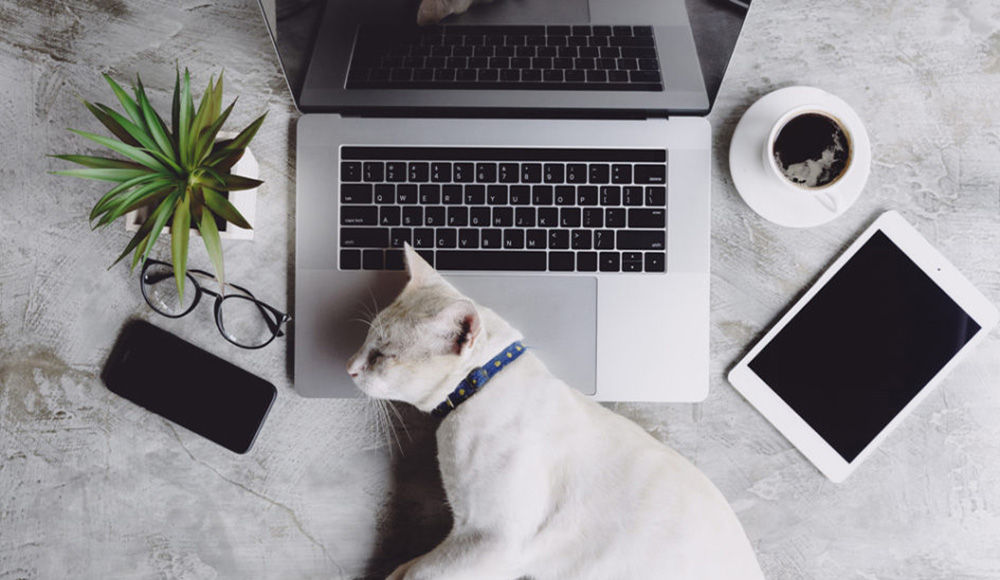

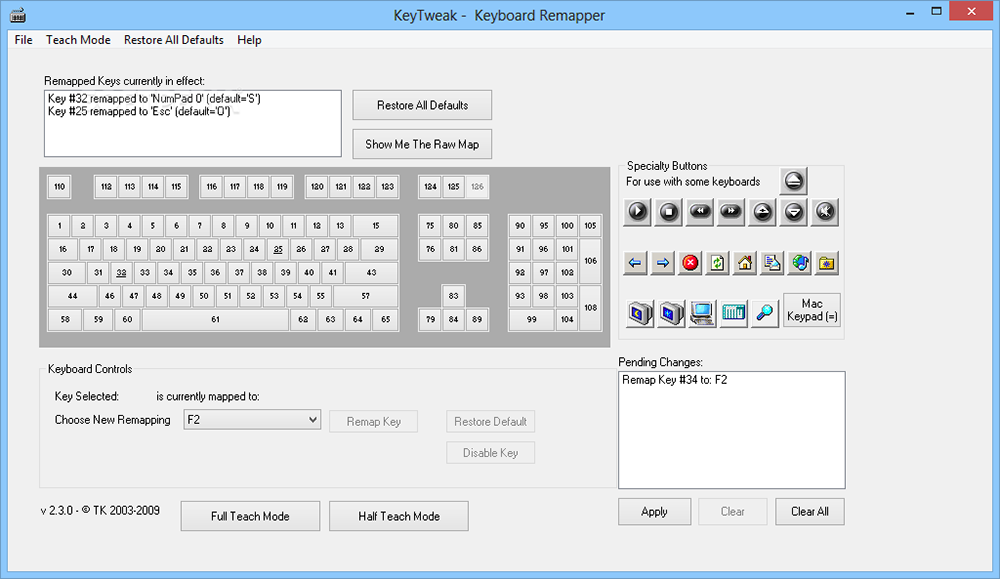
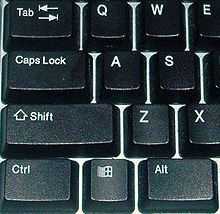




.svg.png)
 Расположение клавиш
Расположение клавиш
